Hogyan lehet megállítani vagy kijavítani ezt a weboldalt, nem ad meg személyazonosító információkat?
Vegyes Cikkek / / August 05, 2021
Minden webböngésző beépített biztonsági funkciókkal védi rendszerét az online fenyegetések ellen. A Firefox sem kivétel. Minden alkalommal, amikor belép egy webhelyre, ellenőrzi, hogy a látogatott webhely biztonságos-e vagy sem. Ha bármilyen probléma merül fel a biztonságával kapcsolatban, akkor azt az Ön oldalán megjeleníti. Figyelmeztetni fog minden alkalommal, amikor biztonsági aggályok merülnek fel. Az egyik hiba, amelyet a Firefox mutat a nem teljesen biztonságos webhelyek esetében, a „Ez a webhely nem szolgáltat identitási információkat” hiba.
Ez egy sárga felkiáltójellel jelenik meg közvetlenül a Firefox címsor mellett. Ha rákattint, akkor látni fogja a fent említett hibát. Ez a hiba akkor jelenik meg, amikor a használt webhely továbbra is HTTP-erőforrásokat használ. Lehet, hogy a webhely rendelkezik érvényes SSL tanúsítvánnyal, de az adott webhelyen található médiafájlok linkje továbbra is HTTP-címet használ. Ez nem azt jelenti, hogy problémákkal kell szembenéznie a webhelyen való navigálás során, de nem biztonságos bármilyen hitelesítési adatot megadni. A Firefox ezen a hibán keresztül tájékoztatja erről. Szóval hogyan lehet ezt kijavítani? Megtekintjük a Firefox segítségével a probléma lehetséges javításait.

Tartalomjegyzék
-
1 Hogyan lehet megállítani vagy kijavítani ezt a weboldalt, nem ad meg személyazonosító információkat?
- 1.1 EV SSL tanúsítvány vásárlása:
- 1.2 Átirányítja a HTTP-erőforrásokat:
- 1.3 Adja hozzá az adott weboldalt a megbízható listához:
- 1.4 Tiltsa le az SSL-ellenőrzést:
- 1.5 Használjon másik böngészőt:
- 1.6 Tiltsa le a HTTPS biztonsági funkciókat az antivíruson:
Hogyan lehet megállítani vagy kijavítani ezt a weboldalt, nem ad meg személyazonosító információkat?
Ez a probléma különösen a Firefox böngészőre vonatkozik. Kipróbálhat néhány módosítást, hogy megbizonyosodjon arról, hogy nem látja újra ezt az identitáshibát.
EV SSL tanúsítvány vásárlása:
Ha Ön rendelkezik azzal a webhellyel, amely ezt a problémát mutatja, akkor ez a legjobb dolog, amit tehet annak érdekében, hogy megbizonyosodjon arról, hogy ez a hiba nem jelenik meg a webhelyén. Meg kell vásárolnia és be kell állítania az EV SSL tanúsítványt az adott webhelyhez, és ez bizonyára kissé összetettebb lesz, mint egy szokásos SSL tanúsítás megszerzése. Az EV SSL tanúsítvány megszerzése azonban vasalja webhelyünk személyazonosságra vonatkozó figyelmeztetését. Összességében extra védelmet nyújt a webhelye számára.
Átirányítja a HTTP-erőforrásokat:
Mint fent említettük, ez a figyelmeztetés akkor jelenik meg, ha a webhelyén HTTP-források vannak. Tehát egy dolgot kipróbálhat, ha ezeket a HTTP-hivatkozásokat átirányítja a HTTPS-linkekre, és a személyazonosságra vonatkozó figyelmeztetés rendezésre kerül. Manuálisan át kell irányítania az egyes linkeket külön-külön, mivel akár egy is elegendő ahhoz, hogy a figyelmeztetés ismét megjelenjen a címsáv közelében.
Adja hozzá az adott weboldalt a megbízható listához:
Van egy extra lehetősége, ha csak fel szeretne venni egy adott webhelyet a kivétellistára. Ez megakadályozza, hogy a böngésző újra megjelenítse a hibát a listához felvett webhelynél.
- Nyissa meg a Firefox böngészőt.
- Kattintson a böngésző jobb felső sarkában található menü ikonra.
- A legördülő menüben kattintson az „Opciók” elemre.
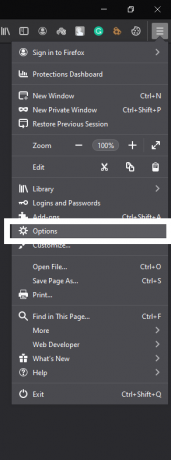
- Kattintson a bal oldali ablaktáblán az „Adatvédelem és biztonság” fülre.
- Ezután kattintson a jobb oldali ablaktáblán a Kivételek gombra.

- A megbízható webhelyek következő oldalán adja hozzá annak a webhelynek az URL-jét, amely megjeleníti az azonossági információra vonatkozó figyelmeztetést.

- Indítsa újra a böngészőt, majd próbálja meg újra megnyitni ugyanazt a webhelyet. Nem szabad újra látnia ugyanazt a figyelmeztetést.
Tiltsa le az SSL-ellenőrzést:
Beállíthatja Firefox böngészőjét, hogy még akkor sem ellenőrizze ezt a problémát, amikor webhelyeket nyit meg. De ez nem biztonságos eljárás, mivel az összes megnyitott webhely minden ellenőrzés nélkül közvetlenül betölti a böngészőt. És ha végül valamilyen hitelesítési részletet ad meg ezekre a webhelyekre, akkor ez költségesnek bizonyulhat. De ha megértette a kockázatokat, és mégis meg akarja csinálni, akkor folytassa.
- Nyissa meg a Firefox böngészőt.
- Írja be a címsorba az „about: config” szót, majd nyomja meg az Enter gombot.
- Megjelenik egy megerősítő előugró ablak. Itt erősítse meg műveletét.
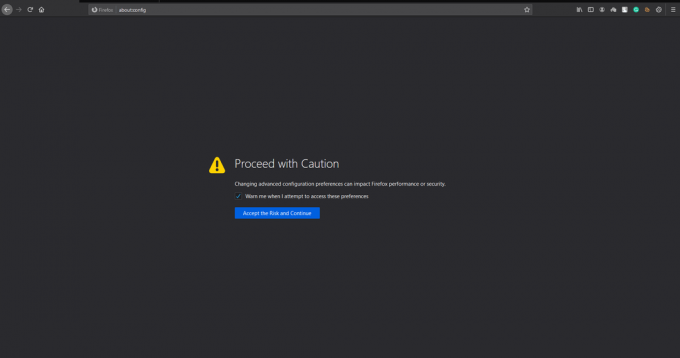
- Ezután kattintson az „Összes megjelenítése” gombra.
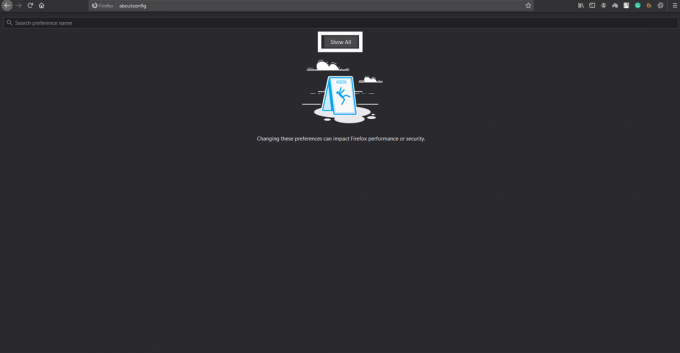
- A következő oldalon a bejegyzések hatalmas listáját fogja látni. Keresse meg a „security.ssl.enable_ocsp_stapling” fájlt.
- Miután megtalálta, kattintson rá duplán, és állítsa az „Hamis” értéket.

Használjon másik böngészőt:
Mint fent említettük, ez a figyelmeztetés különösen a Firefox böngészőben terjed. Tehát próbáljon átállni egy másik böngészőre, például a Chrome-ra vagy az Opera-ra, és nézze meg, hogy szembesül-e hasonló problémákkal. Valószínű, hogy nem fog, de nincs kezesség. Minden böngésző rendelkezik bizonyos biztonsági funkciókkal, és a Firefoxhoz hasonlóan egy másik böngésző is figyelmeztethet a webhelyre HTTP-erőforrások segítségével. De némelyikük nem fogja megpróbálni áttérni más böngészőkre, és megnézni, melyik böngésző működik a legjobban.
Tiltsa le a HTTPS biztonsági funkciókat az antivíruson:
Most számos antivírus blokkolja a HTTP forrásokkal rendelkező webhelyek elérését. Ebben az esetben csak a böngésző beállításainak módosítása nem fog eredményt adni. Vagy hozzá kell adnia a webhelyet a víruskereső kivétellistájához, vagy teljesen le kell tiltania az antivírus internetes biztonsági funkcióját. Különböző vírusirtók esetében a kezelőfelület más, ezért körül kell néznie a víruskereső beállításain, hogy megtalálja az internetbiztonság letiltásának beállítását.
Most, amikor meglátja ezt a figyelmeztetést, az oldalon megjelenik egy lehetőség, amely szerint megkerülheti ezt a figyelmeztetést, és folytathatja a webhelyet. Dönthet úgy, hogy megteszi, és betöltődik az oldal, de minden alkalommal, amikor megpróbálja újra betölteni az oldalt, újra kell csinálnia. Sokan ragaszkodnak ehhez a módszerhez, amely lehetővé teszi a webhely hozzáférését a böngészőhöz, de ha állandó megoldást akarsz, akkor nézd meg az összes fent említett javítást.
Ha bármilyen kérdése van ezzel az útmutatóval kapcsolatban, akkor tegye meg észrevételeit lentebb, és mi kapcsolatba lépünk Önnel. Ha ezek közül a javítások közül bármelyik beválik az Ön számára, akkor írjon megjegyzést, és tudassa velünk, melyik történt. Ezenkívül feltétlenül nézze meg a többi cikkünket iPhone tippek és trükkök,Android-tippek és trükkök, Számítógépes tippek és trükkök, és még sok más hasznos információkért.
Egy techno-őrült, aki szereti az új modulokat, és mindig szívesen ismeri a legújabb játékokat és mindent, ami a technológiai világban és annak körül zajlik. Hatalmas érdeklődést mutat az Android és a streaming eszközök iránt.


![A Chuwi Hi9 Air legjobb egyéni ROM-jának listája [Frissítve]](/f/f12905d9384e7181a9d63c3bec6b317b.jpg?width=288&height=384)
